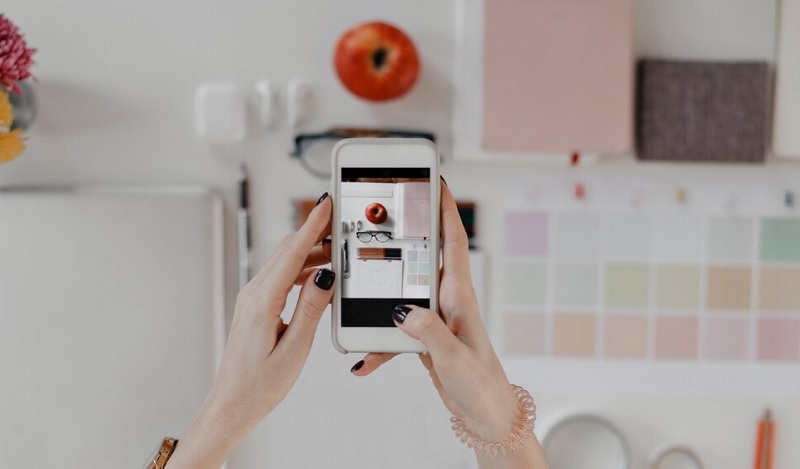SINYALMAGZ.com – iPhone, meski dipatok dengan harga selangit, namun layaknya perangkat elektronik pada umumnya, pasti ada saja masalah yang terjadi pada iPhone secara tiba-tiba. Dan salah satu dari banyaknya masalah yang sering terjadi pada iPhone adalah panas dan mendadak mati total.
Masalah ini memang kerap terjadi pada iPhone. Banyak penyebab mengapa iPhone menjadi panas dan mendadak mati total. Di antaranya adalah:
– Gagal saat upgrade IOS
– iPhone terjatuh
– iPhone tidak bisa di-charger
– Perangkat ter-jailbreak
Sebenarnya masih banyak lagi penyebab mengapa iPhone bisa menjadi panas dan mendadak mati total.
Dan ketika hal itu terjadi, tidak perlu khawatir atau panik. Untuk memperbaikinya, ada solusi mengatasi hal tersebut.
Solusi iPhone Mati Total
1. Restart atau tekan tombol Power
Langkah pertama yang harus kamu lakukan jika iPhone mendadak mati adalah, cukup tahan tombol Power yang berada di pojok kanan atas pada tepi ponsel selama sekitar 10 detik.
Jika belum menyala, coba ulangi sekali lagi. Setelah itu, layar iPhone akan berkedip dan tidak lama kemudian akan muncul logo Apple.
Jika iPhone dapat kembali beroperasi secara normal, kami sarankan untuk me-restart iPhone agar fitur yang ada bisa bekerja dengan normal.
2. Tekan tombol Power dan tombol Home
Jika iPhone tidak bisa di-restart, coba dengan cara berikut ini sebagai alternatif. Tekan tombol Power dan tombol Home secara bersamaan selama 10 detik. Jika memungkinkan, kamu bisa menekannya selama 20 hingga 30 detik.
Dalam banyak kasus, cara ini dijamin dapat menghidupkan kembali iPhone yang mati mendadak total.
3. Charge iPhone
Ada sejumlah kasus, iPhone yang mati mendadak dan tidak bisa dihidupkan kembali karena daya baterai sudah sangat rendah. Hal itu karena iPhone memanfaatkan daya baterai yang tersisa untuk mengamankan data dan pengaturan.
Untuk itu isi baterai iPhone melalui charger adapter atau tancapkan ke port USB komputer.
Namun bila baterai iPhone benar-benar kosong, disarankan untuk men-charge melalui charger adapter.
4. Restore iPhone
Jika cara di atas dirasa belum maksimal, terkadang solusi terbaik yang harus kamu lakukan adalah dengan mengembalikan iPhone ke pengaturan pabrik. Namun perlu kami ingatkan, hal ini akan menghapus semua data dan pengaturan pada iPhone.
Langkah ini dijamin dapat memecahkan banyak masalah. Kamu hanya cukup mensinkronisasikan iPhone kamu, kemudian klik tombol Restore via iTunes.
Namun jika iPhone kamu tetap saja tidak mau menyala, maka kamu memerlukan teknik di bawah ini.
– Pasang kabel USB iPhone ke konektor dock. Jangan ke komputer.
– Tahan tombol Home selama beberapa detik
– Setelah itu colok kabel USB ke komputer
Langkah ini akan membuka iTunes, memposisikan iPhone ke Recovery Mode, dan memungkinkan kamu mengembalikan iPhone ke pengaturan pabrik.